Zmiana ikon w Mac OS X to bardzo proste zadanie, ale jak we wszystkim w życiu trzeba znać drogę. OS X to system, który łączy niezawodną wydajność z bardzo wizualnym i atrakcyjnym środowiskiem, ale przy wielu okazjach słyszałem skargi od osób, które nadal chcą dostosować więcej rzeczy w systemie, zwłaszcza ikony folderów. W tym prostym samouczku mam zamiar cię nauczyć jak zmienić nie tylko ikony folderów, jeśli nie wszystkie ikony, które chcesz (z wyjątkiem ważnych ikon systemowych, takich jak Finder).
Pierwszą rzeczą, którą musisz wiedzieć, jest to, że aby zmienić ikony, będziemy musieli mieć obrazy w określonym formacie. Ten format ma rozszerzenie rozszerzenie „.icns”. Będziemy potrzebować konwertera, jak to możliwe Ikona łatwego pieczenia. Aby wszystko było łatwiejsze, oto kroki.
- Pierwszym krokiem będzie wybierz obraz. Moja rada jest taka, że aby wyglądał jak najlepiej, wybieramy plik .png bez tła lub edytujemy obraz tak, abyśmy mieli tylko ikonę. W ten sposób osiągniemy, że ikona ma taki kształt, jaki chcemy i nie mamy kwadratu.
- Gdy mamy już żądany obraz, otwieramy ikonę Easy Bake. Pojawi się okno dialogowe, w którym będziemy musieli tylko wyszukaj i wybierz obraz które przygotowaliśmy i wskażemy, gdzie zapisać obraz.
- W następnym kroku będziemy musieli wybierz folder / aplikację do którego chcemy zmienić ikonę i naciśnij cmd + i (lub kliknij prawym przyciskiem myszy i „pobierz informacje”). Spowoduje to wyświetlenie okna ze wszystkimi informacjami. To, co nas interesuje, to ikona w lewym górnym rogu, która będzie ikoną folderu lub ikoną aplikacji, którą chcemy zmodyfikować.
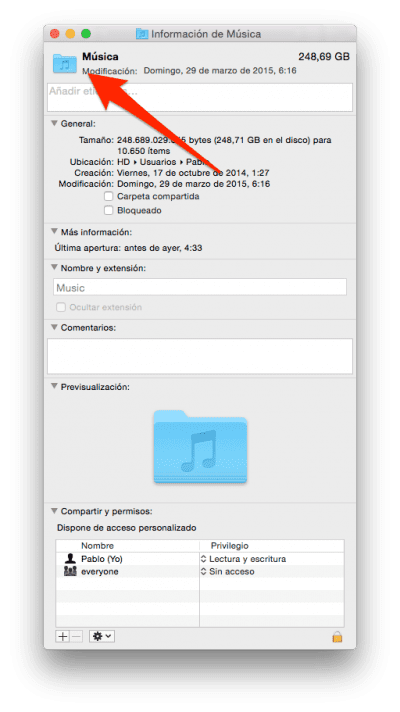
- Wreszcie mamy tylko przeciągnij obraz które stworzyliśmy w kroku 2 nad ikoną, którą chcemy zastąpić który, jak powiedziałem powyżej, znajduje się w lewym górnym rogu.
Jako dodatek, również skomentuj, że ostatni krok można zrobić używając jako obrazu aplikacji. Aplikacje w OS X mają już obraz w formacie .icns na swojej ikonie, więc możemy przeciągnąć ikonę aplikacji na górę folderów. Może się to przydać na przykład w folderze „dokumenty”, w którym tworzone są foldery aplikacji.
Dzięki tym prostym krokom możemy mieć folder taki jak ten u góry tego postu, a nawet zmienić ikony aplikacji, które chcemy.
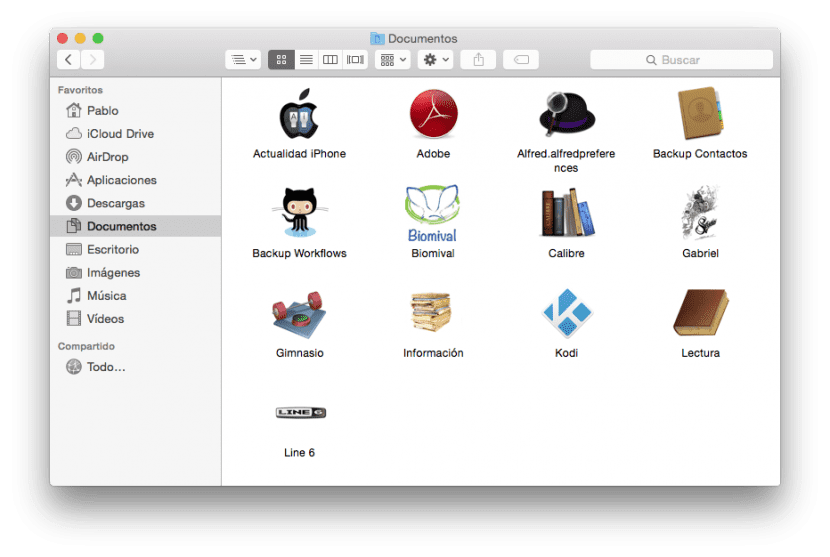
Dobry POST, ale na forum iPhone'a prawda jest taka, że trafia niewiele lub nic.
W rzeczywistości mogą to zrobić z dowolnym typem obrazu, czy to JPG, RPG itp.… Nie ma potrzeby dokonywania konwersji. Poza tym, oprócz przeciągania, możesz go wkleić za pomocą Kopiuj-Wklej. To coś, co zawsze było na Macu.
Z drugiej strony możesz zmienić kolor folderu, aby nie zawsze mieć nudne NIEBIESKIE foldery, co możesz zrobić kopiując ikonę folderu i wklejając ją w aplikacji PREVIEW i tam możesz zmienić kolor ... Skoro to zrobiłeś, kopiujesz ten obraz i wklejasz go do aplikacji, jak wyjaśniono wcześniej.
Artykuł prawie mi służył, ponieważ od czasu aktualizacji do Yosemite znacznie trudniej było mi dostosować ikony folderów. Zwłaszcza jeśli są aliasami, to nigdy nie działa. Mimo wszystko dzięki za tutorial.